瞭解如何在 Azure Quantum 入口網站的 Jupyter Notebook 中執行程式碼。 Jupyter Notebook 是一份包含富文本和程式代碼的文件,可以在瀏覽器中使用Q#和 Python 程式代碼執行。 筆記本可以直接在 Azure Quantum 入口網站中建立,且提供預先載入的連線資訊,以及預先配置的Q#和 Python 開發環境等功能。
在本文中,您會在 Azure 入口網站 中執行範例筆記本,以執行以 Q# 和 Python 撰寫的簡單量子隨機數產生器。
如需搭配 Azure Quantum 服務使用 Jupyter Notebook 的詳細資訊,請參閱 在 Azure Quantum 工作區中使用 Jupyter Notebook。
必要條件
開始之前,您需要下列必要條件,才能在 Azure Quantum 工作區中使用 Jupyter Notebook。
- 具有有效訂用帳戶的 Azure 帳戶。 如果您沒有 Azure 帳戶,請免費註冊並註冊 隨用隨付訂用帳戶。
- Azure Quantum 工作區。 請參閱 建立 Azure Quantum 工作區。
複製範例筆記本
若要開始使用,請從筆記本資源庫複製範例筆記本。
登入 Azure 入口網站,並選取您的 Azure Quantum 工作區。
選取 筆記本。
在範例資源庫中,找出 Hello, world: Q# 筆記本圖格,選取 IonQ、Quantinuum 或 Rigetti 提供者(範例程式代碼完全相同),然後選取 複製到我的筆記本。
您可以在 [我的筆記本] 下找到範例筆記本,然後您現在可以執行筆記本。
執行筆記本
若要執行範例筆記本,請遵循所選提供者的下列步驟。
注意
Jupyter Notebook 預設不會顯示程序結果,因此您必須使用 Message 語句。 如需詳細資訊,請參閱某個程式的Q#結構。
在 [我的筆記本] 中,選取 hello-world-qsharp-ionq 筆記本。
若要從上到下執行完整的程式,請選取 [全部執行]。
若要逐步進行範例,並個別從上到下執行每個儲存格,請選取您要執行的儲存格,然後選取 [執行圖示]。
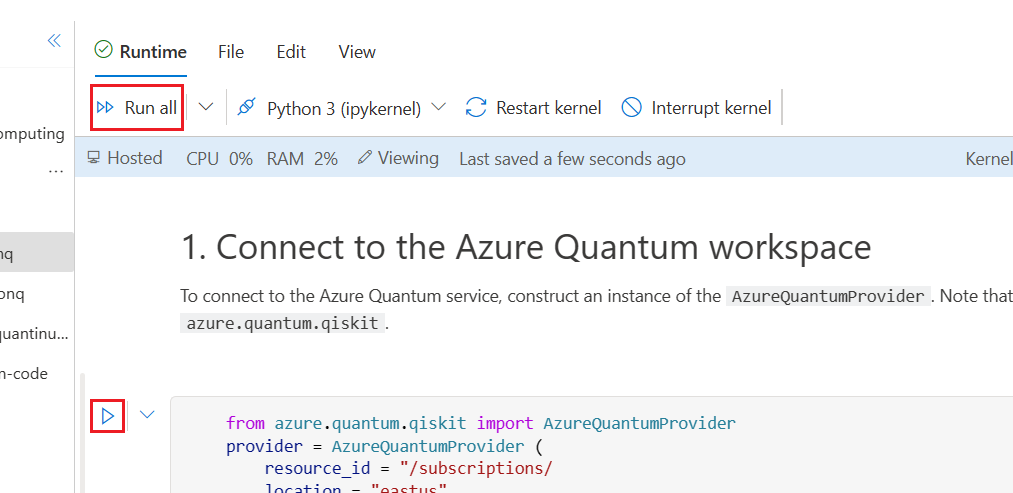
在 IonQ 上逐步執行程式
hello world 程式會執行簡單的量子亂數產生器,並顯示結果的長條圖。
要注意的事項:
- 第 1 個儲存格:預先載入您的訂用帳戶資訊,以連線至 Azure Quantum 服務。
- 第2個儲存格:提取在您的工作區中可用的 targets(量子計算機和模擬器)。
-
第3個儲存格:匯入
qsharp封裝,並設定編譯程式的基底配置檔。 -
第 4 個儲存格: Q# 定義程式的程式代碼。 請注意
%%qsharpmagic命令,它可以讓您直接在 Python 筆記本單元格中輸入Q#程式代碼。 - 第5個數據格:使用基底配置檔編譯 qsharp 作業,以提交至 Azure Quantum。
- 第 6 個和第 7 個儲存格:設定 target、提交作業,以及繪製並顯示結果。 結果應該大致分割為 0 和 1。
注意
如果您有任何問題或使用 Azure Quantum 遇到任何問題,您可以連絡 AzureQuantumInfo@microsoft.com。
